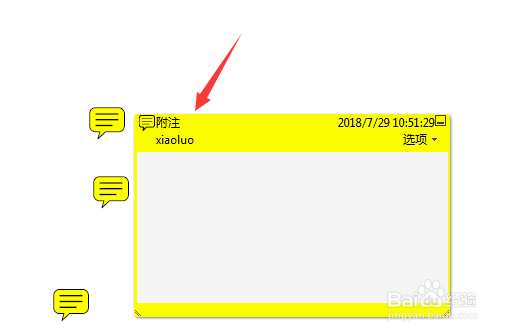1、首先,进行使用Adobe Acrobat的进行打开一个的pdf的文件中的,并带有注释的信息的。
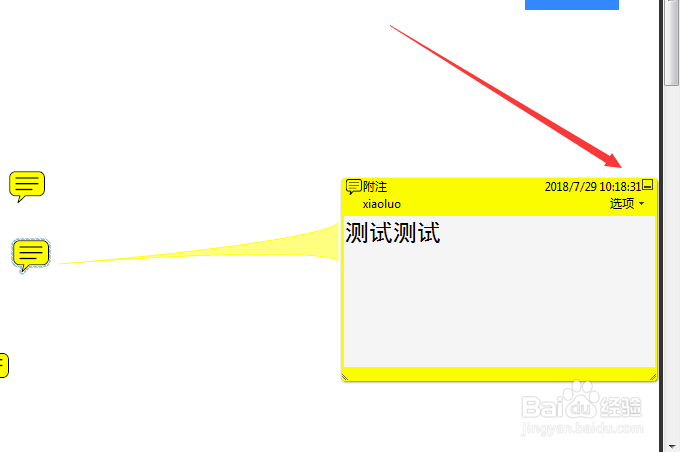
2、然后进行点击Adobe Acrobat的菜单中的 编辑 的菜单之后。

3、进行点击了编辑菜单之后,弹出了下拉菜单选中为 首选项 的选项。

4、进行点击了首先项之后,进行选中为 注释 的选项。
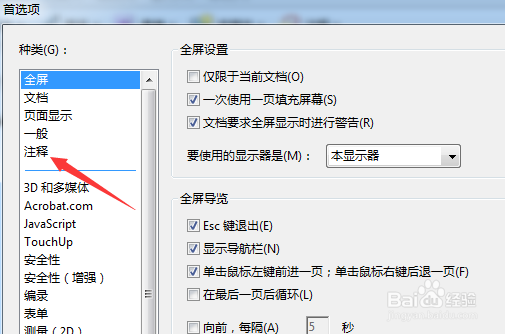
5、进行点击了注释 的之后,进行再建立注释 中,进行去掉的新建弹出框对齐文档边缘 的选项。
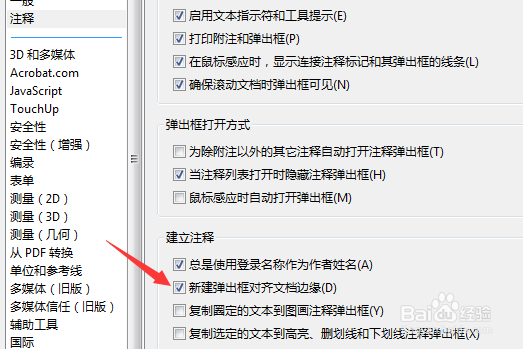
6、去掉了的新建弹出框对齐文档边缘的选项之后,进行点击 确定来保存当前的设置。

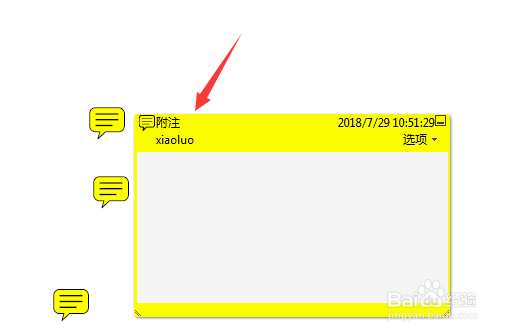
1、首先,进行使用Adobe Acrobat的进行打开一个的pdf的文件中的,并带有注释的信息的。
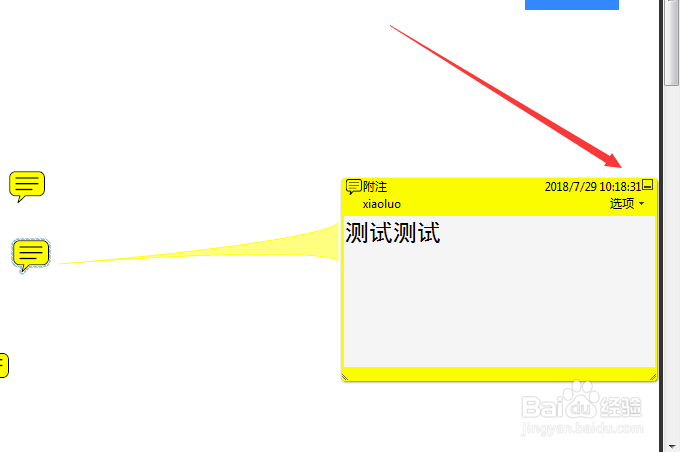
2、然后进行点击Adobe Acrobat的菜单中的 编辑 的菜单之后。

3、进行点击了编辑菜单之后,弹出了下拉菜单选中为 首选项 的选项。

4、进行点击了首先项之后,进行选中为 注释 的选项。
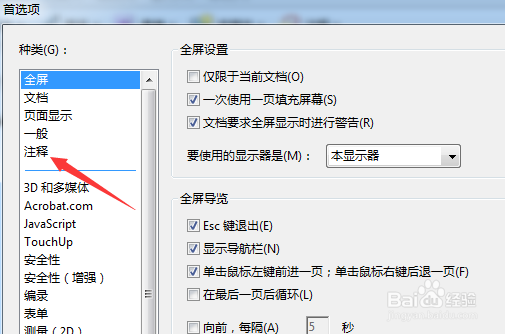
5、进行点击了注释 的之后,进行再建立注释 中,进行去掉的新建弹出框对齐文档边缘 的选项。
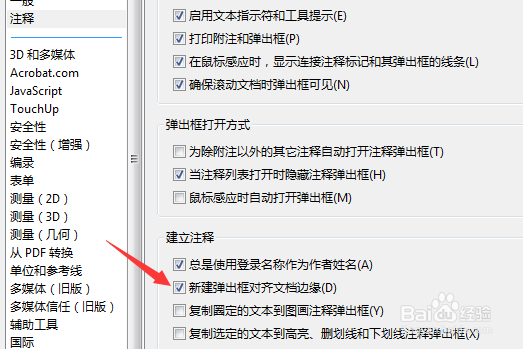
6、去掉了的新建弹出框对齐文档边缘的选项之后,进行点击 确定来保存当前的设置。